
वापरकर्ते, विनामूल्य होस्टिंग YouTube साठी प्रविष्ट्या डाउनलोड करणे, नेहमी इतर लोकांद्वारे पाहिले जाऊ इच्छित नाही. या प्रकरणात, लेखक रेकॉर्डमध्ये सेटिंग्ज प्रवेश बदलण्याची आवश्यकता असेल जेणेकरून ते शोध आणि चॅनेलमध्ये प्रदर्शित होत नाही. या लेखात, आम्ही YouTube वर व्हिडिओ लपविण्याच्या प्रक्रियेस तपशीलवार विचार करू.
संगणकावर YouTube मधील व्हिडिओ लपवा
प्रथम आपल्याला एक चॅनेल तयार करणे, रोलर डाउनलोड करणे आणि त्यावर प्रक्रिया करण्याची प्रतीक्षा करणे आवश्यक आहे. आपण आमच्या सर्व क्रियांच्या पूर्ततेबद्दल अधिक वाचू शकता.
पुढे वाचा:
YouTube मध्ये नोंदणी
YouTube वर एक चॅनेल तयार करणे
संगणकावरून YouTube वर व्हिडिओ जोडणे
आता रेकॉर्डिंग लोड आहे, आपल्याला ते प्राण्यांच्या डोळ्यांपासून लपवण्याची गरज आहे. हे करण्यासाठी, फक्त सूचनांचे अनुसरण करा:
- आपल्या YouTube चॅनेलमध्ये लॉग इन करा आणि "क्रिएटिव्ह स्टुडिओ" वर जा.
- वरच्या उजव्या कोपर्यात आपल्या अवतारवर क्लिक करा आणि "माझे चॅनेल" निवडा.
- "व्हिडिओ" टॅबवर जा, वांछित एंट्री शोधा आणि पॉप-अप मेनू उघडण्यासाठी त्या जवळील तीन बिंदूंच्या स्वरूपात चिन्हावर क्लिक करा. "बदला" निवडा.
- एक नवीन डेटा बदला विंडो उघडतो. येथे, संगणकावर, तीन प्रकारच्या गोपनीयता सादर केली जातात. योग्य निवडा आणि सेटिंग्ज जतन करा.
- "क्रिएटिव्ह स्टुडिओ" वर जा.
- व्हिडिओ व्यवस्थापक विभाग निवडा.
- आवश्यक व्हिडिओ शोधा आणि "संपादन" वर क्लिक करा.
- विंडोच्या तळाशी, "शेअर" बटण शोधा.
- आवश्यक वापरकर्त्यांचे इलेक्ट्रॉनिक पत्ते प्रविष्ट करा आणि ओके क्लिक करा.
- YouTube विंडोच्या शीर्षस्थानी अवतार वर टॅप करा आणि "माझे चॅनेल" निवडा.
- "व्हिडिओ" टॅबवर जा, मर्यादित प्रवेशासह रेकॉर्ड निर्दिष्ट करा आणि "शेअर" निवडा.
- वापरकर्ता निवडीकडे जाण्याची क्रिया पुष्टी करा.
- आता एकाधिक संपर्क चिन्हांकित करा किंवा कोणत्याही सोयीस्कर सोशल नेटवर्कद्वारे एक दुवा पाठवा.

यावर संपूर्ण प्रक्रिया संपली आहे. आता फक्त काही वापरकर्ते किंवा ते दुवा माहित असलेले लोक रोलर पाहण्यास सक्षम असतील. आपण कोणत्याही वेळी व्यवस्थापकांना जाऊ शकता आणि रेकॉर्ड स्थिती बदलू शकता.
आपल्या YouTube मोबाइल अनुप्रयोगामध्ये व्हिडिओ लपवा
दुर्दैवाने, आपल्या YouTube मोबाइल अनुप्रयोगात, या फॉर्ममध्ये रेकॉर्डची पूर्ण भरलेली प्रविष्टी नाही कारण ती साइटच्या संपूर्ण आवृत्तीमध्ये सादर केली जाते. तथापि, अनुप्रयोगामध्ये बरेच कार्य उपस्थित आहेत. फोनवर YouTube मधील व्हिडिओ लपवा अतिशय सोपा आहे, आपल्याला फक्त काही चरण करणे आवश्यक आहे:



प्रत्येक रोलरमध्ये "व्हिडिओ" टॅबमध्ये, विशिष्ट प्रमाणात प्रवेश असणे, त्यावर संलग्न चिन्ह आहे, जे आपल्याला सेटिंग्ज न करता गोपनीयतेस ताबडतोब परिभाषित करण्याची परवानगी देते. लॉकच्या स्वरूपात प्रतीक म्हणजे मर्यादित प्रवेश सक्रिय आहे आणि दुव्याच्या स्वरूपात - केवळ व्हिडिओ URL असल्यासच.
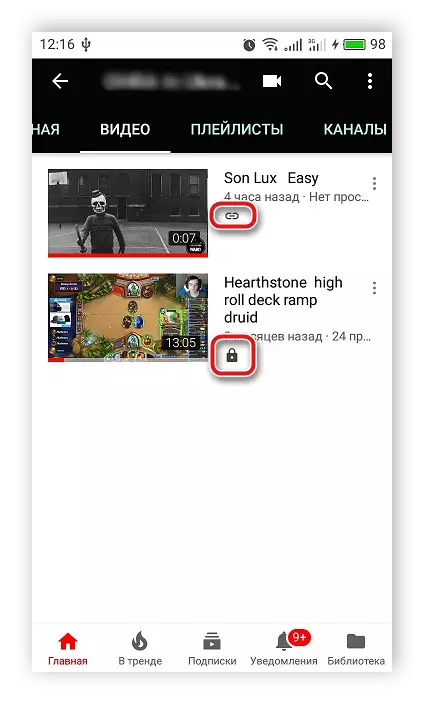
मर्यादित प्रवेश रोलर सामायिक करा
पूर्वी सांगितल्याप्रमाणे, लपविलेल्या व्हिडिओ केवळ आपल्यासाठी आणि वापरकर्त्यांसाठी त्यांना पाहण्याची परवानगी असलेल्या वापरकर्त्यांसाठी खुले आहेत. लपविलेले एंट्री सामायिक करण्यासाठी, या चरणांचे अनुसरण करा:


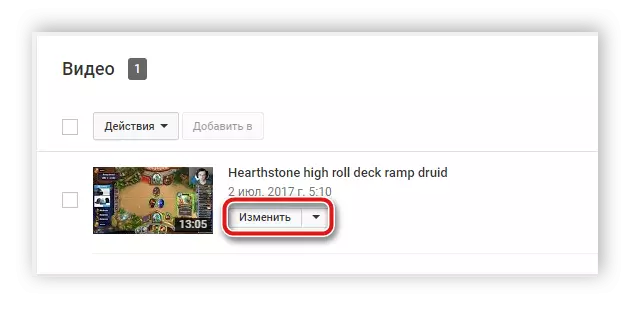


मोबाइल अनुप्रयोगात YouTube मध्ये, आपण रोलर्स समान प्रकारे सामायिक करू शकता, परंतु लहान फरक आहेत. मर्यादित प्रवेशासह व्हिडिओच्या काही वापरकर्त्यांसाठी उघडण्यासाठी, आपल्याला आवश्यक आहे:




हे देखील वाचा: Android वर YouTube वर काम न करता समस्या सोडवणे
आज आम्ही Youtube वर व्हिडिओच्या वापरकर्त्यांकडून लपवायचे ते तपशीलवार सांगितले. जसे आपण पाहू शकता, ते अगदी फक्त काही क्लिक केले जाते. आपल्याला केवळ वापरकर्त्याकडून निर्देशांचे पालन करणे आवश्यक आहे आणि बदल जतन करणे विसरू नका.
